Vous hésitez à sauvegarder WhatsApp sur les services en ligne ? Dans ce guide, nous vous proposons quatre façons de créer une sauvegarde locale de WhatsApp pour iPhone afin de sauvegarder localement les messages WhatsApp importants.

Sauvegarde locale de WhatsApp
Mon stockage iCloud n'est pas suffisant, et je ne veux pas payer pour de l'espace supplémentaire. Puis-je sauvegarder mes données WhatsApp sur un stockage local, par exemple sur mon iPhone ou mon ordinateur ?
- Question de la Communauté Apple
Vous savez certainement qu'iCloud vous permet de sauvegarder WhatsApp sur iPhone. Cependant, dans certaines situations, vous ne souhaitez pas utiliser ce service en cloud. Par exemple, le stockage iCloud saturé ou des soucis de sécurité. Dans ce cas, vous vous demandez comment créer une sauvegarde locale de WhatsApp pour iPhone.
La bonne nouvelle est qu'il existe plusieurs façons de sauvegarder localement WhatsApp pour iPhone. Dans ce guide, vous trouverez quatre méthodes efficaces pour créer une sauvegarde locale de WhatsApp en détail.
Le meilleur outil de sauvegarde de données pour les appareils iOS - FoneTool peut être l'un de vos meilleurs choix pour sauvegarder WhatsApp sur le stockage local de votre PC Windows. Il vous fournit un service de sauvegarde hors ligne, permettant de sauvegarder les messages WhatsApp de l'iPhone vers le PC d'une manière simple et rapide.
✔ Espace de sauvegarde illimité. Avec FoneTool, vous pouvez changer la destination de la sauvegarde pour sauvegarder iPhone sur NAS, disques durs externes, dossiers locaux, et ainsi de suite, augmentant efficacement la capacité de sauvegarde.
✔ Services de sauvegarde multiples. Outre les discussions WhatsApp, vous pouvez également sauvegarder des photos, des vidéos et d'autres fichiers depuis iPhone vers PC via FoneTool.
✔ Large compatibilité. FoneTool prend en charge les modèles d'iPhone, y compris le dernier iPhone 14, ainsi que l'iPad et l'iPod.
Étape 1. Lancez FoneTool > Connectez votre iPhone à un ordinateur > Vous devrez peut-être appuyer sur Oui sur votre iPhone pour autoriser l'ordinateur à accéder à l'iPhone.
Étape 2. Cliquez sur Sauvegarde dans le volet de gauche > Allez à Sauvegarde complète et cliquez sur Démarrer la sauvegarde.
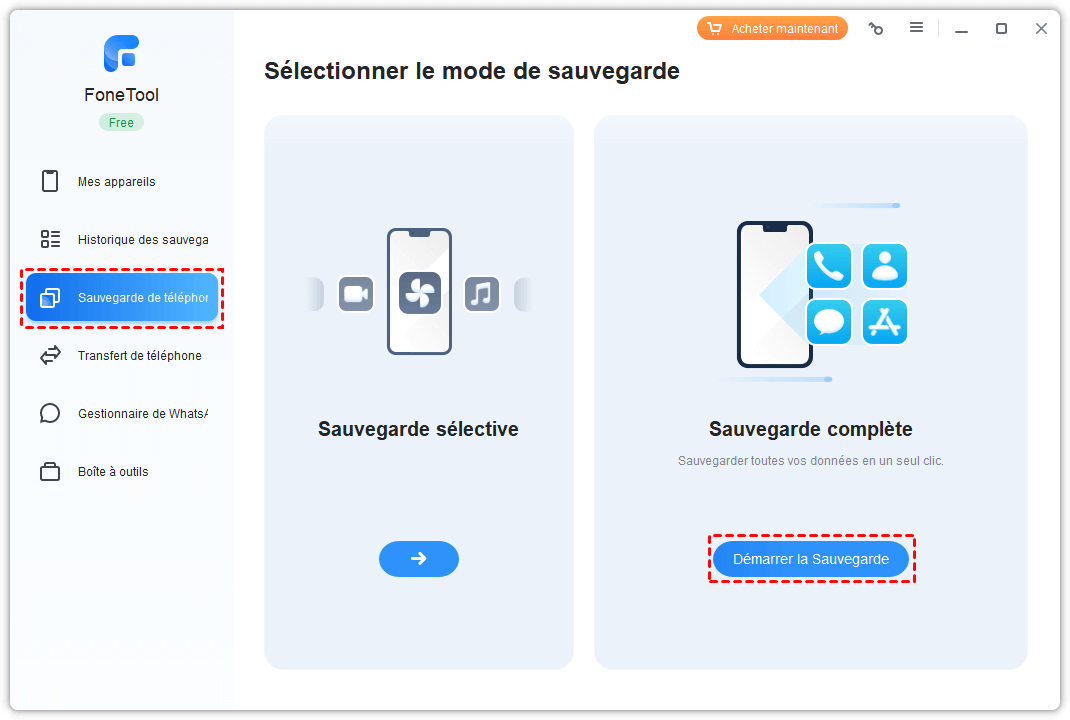
Étape 3. Activez le cryptage de la sauvegarde comme vous le souhaitez. Si cette option est activée, vos données telles que les enregistrements de fitness, la santé et le trousseau peuvent être privées > Choisissez le chemin de stockage pour enregistrer la sauvegarde > Cliquez sur Démarrer la sauvegarde et attendez qu'elle se termine.
Après la fin de la sauvegarde, vous pouvez aller à la page de Tâche pour localiser, restaurer ou supprimer la sauvegarde.
Vous pouvez également choisir de vous envoyer un e-mail pour sauvegarder localement l'historique des chats WhatsApp sur iPhone. Bien que vous ne puissiez pas restaurer les sauvegardes WhatsApp avec cette méthode, vous pouvez toujours vous connecter à votre messagerie pour vérifier les fils de discussion dans votre boîte de réception. Maintenant, suivez les étapes pour savoir comment sauvegarder WhatsApp sur un stockage local sur iPhone.
Étape 1. Ouvrez WhatsApp et cliquez sur le chat que vous souhaitez sauvegarder > Appuyez sur le nom du contact > Appuyez sur Exporter discussion.
Étape 2. Selon vos besoins, choisissez Joindre un média ou Sans média.
Étape 3. Choisissez Mail > Saisissez votre adresse e-mail > Cliquez sur Envoyer pour exporter vos discussions WhatsApp.
Lorsque c'est fait, vous pouvez aller dans votre client de messagerie pour voir la sauvegarde WhatsApp.
Faire des captures d'écran pour sauvegarder les conversations WhatsApp souhaitées est un autre moyen de sauvegarder les messages WhatsApp locaux. Bien que cela puisse prendre un certain temps, cela permet de conserver une copie originale de vos messages WhatsApp dans une certaine mesure.
Allez à la conversation que vous voulez sauvegarder et suivez les étapes ci-dessous en fonction des modèles de votre iPhone.
Faites une capture d'écran sur l'iPhone avec Face ID :
Appuyez et relâchez rapidement le bouton latéral et le bouton Volume + en même temps.
Faites une capture d'écran sur un iPhone avec Touch ID :
Appuyez et relâchez rapidement le bouton d'accueil et le bouton supérieur/latéral en même temps.
Les captures d'écran seront enregistrées dans l'application Photos de votre iPhone. Pour garder ces captures d'écran en sécurité, vous pouvez continuer à sauvegarder les photos de l'iPhone sur le PC à l'aide de l'outil présenté dans la première partie.
Lorsqu'il s'agit de sauvegarder un iPhone, Apple vous fournit le logiciel iTunes. Il permet de sauvegarder tout ce qui se trouve sur votre iPhone, dans lequel l'historique des chats WhatsApp est également inclus. Voici comment créer une sauvegarde locale pour WhatsApp sur iPhone.
Étape 1. Connectez l'iPhone à votre ordinateur à l'aide d'un port USB > Ouvrez iTunes sur votre ordinateur > Cliquez sur le bouton en forme de téléphone.
Étape 2. Cliquez sur Résumé dans la barre latérale > Sélectionnez Crypter la sauvegarde iPhone si vous souhaitez la crypter sur l'ordinateur.
Étape 3. Cliquez sur Sauvegarder maintenant pour lancer une sauvegarde manuelle.
C'est tout pour savoir comment faire une sauvegarde locale de WhatsApp pour iPhone. Nous espérons que l'une des quatre méthodes proposées dans ce guide pourra répondre à vos besoins en matière de sauvegarde locale de WhatsApp. Si vous avez d'autres questions, n'hésitez pas à nous contacter.